このトピックでは、Enterprise Editionトランジットルーターを使用してマルチキャストネットワークを作成および管理する方法について説明します。
背景情報
マルチキャストネットワークを作成する前に、マルチキャストの仕組み、ネットワークモード、課金ルール、および制限を理解することをお勧めします。 詳細については、「マルチキャストの概要」をご参照ください。
手順
静的モード
ステップ1: 環境の準備
マルチキャストネットワークを作成するリージョンにEnterprise Editionトランジットルーターを作成し、トランジットルーターのマルチキャストを有効にします。 詳細については、「トランジットルーターの作成」をご参照ください。
重要マルチキャストは、次のリージョンでのみEnterprise Editionトランジットルーターによってサポートされています: 中国 (杭州) 、中国 (上海) 、中国 (北京) 、中国 (ウランカブ) 、中国 (深セン) 、中国 (成都) 、中国 (香港) 、日本 (東京) 、シンガポール、ドイツ (フランクフルト) 、英国 (ロンドン) 、米国 (バージニア) 、および米国 (シリコンバレー) 。
新しいEnterprise Editionトランジットルーターインスタンスを作成する場合にのみ、マルチキャスト機能を有効にできます。 トランジットアウターがマルチキャストをサポートするリージョンにあるが、この機能が利用できない場合は、既存のルーターを削除して新しいルーターを作成できます。 Enterprise Editionトランジットルーターを削除する方法の詳細については、「トランジットルーターの削除」をご参照ください。
Enterprise Editionトランジットルーターを使用して、マルチキャストを有効にする仮想プライベートクラウド (VPC) を接続します。 詳細については、「Enterprise Editionトランジットルーターを使用してオンプレミスネットワークとクラウドネットワーク間のリージョン内通信を有効にする」および「Enterprise Editionトランジットルーターを使用してリージョンとアカウント間のVPCを接続する」をご参照ください。
手順2: マルチキャストドメインの作成
マルチキャストネットワークの範囲を指定するには、マルチキャストドメインを作成し、それを1つ以上のvSwitchに関連付ける必要があります。 ネットワーク内のリソースのみがマルチキャストパケットを送受信できます。
CENコンソールにログインします。
インスタンス ページで、管理するCENインスタンスのIDをクリックします。
On theタブで、管理するトランジットルーターのIDをクリックします。
トランジットルーターの詳細ページで、マルチキャストタブをクリックし、マルチキャストドメインの作成.
では、マルチキャストドメインの作成ダイアログボックスで、次のパラメーターを設定し、OK.
パラメーター
説明
トランジットルーター
デフォルトでは、選択したリージョンのトランジットルーターのIDが表示されます。
マルチキャストドメイン名
マルチキャストドメインの名前を入力します。
マルチキャストドメイン機能
IGMP機能は、デフォルトでマルチキャストドメインに対して有効になっています。 これにより、ホストは動的にマルチキャストグループに参加または離脱できます。
静的モードでは、この機能を無効にできます。
IGMPモードでは、この機能を有効にする必要があり、無効にすることはできません。
[VPC]
マルチキャストドメインに関連付けるVPCを選択します。
vSwitch
マルチキャストドメインに関連付けるvSwitchを選択します。
1つ以上のvSwitchを選択できます。
説明
マルチキャストドメインの説明を入力します。
タグ
マルチキャストドメインのタグを設定します。
タグキー: タグキーの長さは最大64文字です。 空の文字列にすることも、
acs:またはaliyunで始まることも、http://またはhttps://を含むこともできません。タグ値: タグ値は、最大長128文字の空の文字列にすることができます。
acs:またはaliyunで始まることも、http://またはhttps://を含むこともできません。
マルチキャストドメインに複数のタグを追加できます。 タグの詳細については、「タグ」をご参照ください。
複数のVPCでvSwitchと関連付ける必要がある場合は、[次の操作] の「vSwitchとの関連付け」をご参照ください。
手順3: マルチキャストソースの追加
マルチキャストドメインを作成した後、マルチキャストソースを追加し、マルチキャストソースのマルチキャストグループを指定する必要があります。 マルチキャストソースを追加すると、マルチキャストパケットがマルチキャストグループに送信されます。 マルチキャストグループのメンバーは、マルチキャストソースから送信されたマルチキャストパケットを受信することができる。
CENコンソールにログインします。
インスタンス ページで、管理するCENインスタンスのIDをクリックします。
On theタブで、管理するトランジットルーターのIDをクリックします。
トランジットルーターの詳細ページで、 マルチキャストタブをクリックし、の左側のセクションにあるマルチキャストドメインのID マルチキャストタブをクリックします。
では、マルチキャストドメインの詳細セクションで、マルチキャストグループタブをクリックし、マルチキャストソースの追加.
On theマルチキャストソースの追加ページ,次のパラメーターを設定し、 OK.
パラメーター
説明
基本情報
トランジットルーター
デフォルトでは、選択したリージョンのトランジットルーターのIDが表示されます。
マルチキャストドメイン
デフォルトでは、選択したマルチキャストドメインのIDが表示されます。
マルチキャストグループ情報
マルチキャストグループ
マルチキャストソースを追加するマルチキャストグループを選択します。 有効な値:
マルチキャストグループの作成: 選択したマルチキャストドメインにマルチキャストグループが作成されていない場合は、このオプションを選択してIPアドレスを入力します。 システムは自動的にマルチキャストグループを作成します。
説明マルチキャストグループの作成後、マルチキャストグループのIPアドレスを変更することはできません。
[マルチキャストグループの選択]: 選択したマルチキャストドメインで既存のマルチキャストグループを使用する場合は、このオプションを選択してマルチキャストグループを選択します。
新しいマルチキャストグループIP
新しいマルチキャストグループのIPアドレスを入力します。 有効範囲は224.0.1.0〜239.255.255.254です。
重要224.0.0.0 ~ 224.0.0.255はシステムの予約IPアドレスであり、マルチキャストグループには使用できません。
各マルチキャストグループは、一意のマルチキャストIPアドレスによって識別される。
[マルチキャストグループの作成] を選択した場合にのみ、IPアドレスを指定する必要があります。
マルチキャストグループ
既存のマルチキャストグループを選択します。
マルチキャストソースは、選択されたマルチキャストグループに追加される。
[マルチキャストグループの選択] を選択した場合にのみ、既存のマルチキャストグループを選択できます。
マルチキャストソース情報
リソースタイプ
マルチキャストソースのタイプを選択します。 デフォルト値: ENI。
マルチキャストソースとしてElastic Compute Service (ECS) インスタンスに関連付けられているElastic Network Interface (ENI) のみを指定できます。 システムは、指定されたENIのプライマリプライベートIPアドレスを使用して、マルチキャストパケットをマルチキャストグループに送信します。
毎回最大5つのENIをマルチキャストソースとして指定できます。
vSwitch
マルチキャストソースが配置されているvSwitchを選択します。
ENIs
マルチキャストソースであるENIを選択します。
[マルチキャストメンバーとして追加] を選択した場合、ENIはマルチキャストグループのマルチキャストメンバーとしても指定されます。
ステップ4: マルチキャストメンバーの追加
マルチキャストソースを追加するときにマルチキャストメンバーを指定しない場合は、次の操作を実行してマルチキャストメンバーを追加できます。 マルチキャストグループ内のメンバのみが、マルチキャストソースから送信されたマルチキャストパケットを受信することができる。 マルチキャストメンバーは、メンバーが属するマルチキャストグループからのみマルチキャストパケットを受信する。
CENコンソールにログインします。
インスタンス ページで、管理するCENインスタンスのIDをクリックします。
On theタブで、管理するトランジットルーターのIDをクリックします。
トランジットルーターの詳細ページで、 マルチキャストタブをクリックし、の左側のセクションにあるマルチキャストドメインのID マルチキャストタブをクリックします。
では、マルチキャストドメインの詳細セクションをクリックし、マルチキャストグループタブをクリックし、グループメンバーの追加.
On theグループメンバーの追加ページ、次のパラメーターを設定し、OK.
パラメーター
説明
基本情報
トランジットルーター
デフォルトでは、選択したリージョンのトランジットルーターのIDが表示されます。
マルチキャストドメイン
デフォルトでは、選択したマルチキャストドメインのIDが表示されます。
マルチキャストグループ情報
[マルチキャストグループ] の選択
メンバーを追加するマルチキャストグループを選択します。 有効な値:
マルチキャストグループの作成: 選択したマルチキャストドメインにマルチキャストグループが作成されていない場合は、このオプションを選択してIPアドレスを入力します。 システムは自動的にマルチキャストグループを作成します。
説明マルチキャストグループの作成後、マルチキャストグループのIPアドレスを変更することはできません。
[マルチキャストグループの選択]: 選択したマルチキャストドメインで既存のマルチキャストグループを使用する場合は、このオプションを選択してマルチキャストグループを選択します。
新しいマルチキャストグループIP
作成するマルチキャストグループのIPアドレスを入力します。 有効値: 224.0.1.0 ~ 239.255.255.254
重要224.0.0.0 ~ 224.0.0.255はシステムの予約IPアドレスであり、マルチキャストグループには使用できません。
各マルチキャストグループは、そのIPアドレスによって識別される。
[マルチキャストグループの作成] を選択した場合にのみ、IPアドレスを指定する必要があります。
[マルチキャストグループ] の選択
既存のマルチキャストグループを選択します。
[マルチキャストグループの選択] を選択した場合にのみ、既存のマルチキャストグループを選択できます。
マルチキャストメンバー情報
リソースタイプ
マルチキャストメンバーのタイプを選択します。 有効な値:
ENI: vSwitchのENIを選択します。 デフォルト値です。
ECSインスタンスに関連付けられているENIのみをマルチキャストメンバーとして指定できます。 システムは、指定されたENIのプライマリプライベートIPアドレスを使用して、マルチキャストパケットを受信します。
[ENIの追加] をクリックすると、さらにENIを追加できます。
リージョン間マルチキャストドメイン: リージョン間通信をサポートするトランジットルーターのマルチキャストドメインを選択します。
リージョン間通信をサポートするトランジットルーターのマルチキャストドメインを選択すると、現在のマルチキャストグループと同じIPアドレスを持つマルチキャストグループのメンバーが現在のマルチキャストグループに追加されます。
例えば中国 (杭州) リージョンのマルチキャストドメイン1は、マルチキャストグループ (グループa) を有する。 中国 (上海) リージョンのマルチキャストドメイン2にもマルチキャストグループ (グループa) があります。 マルチキャストドメイン1のグループAは、マルチキャストドメイン2のグループAと同じIPアドレスを有する。 マルチキャストドメイン2のグループAはメンバーを含む。 マルチキャストドメイン1のグループAにメンバーを追加します。 リソースタイプを [リージョン間マルチキャストドメイン] に設定し、中国 (上海) リージョンの [マルチキャストドメイン2] を選択します。 この場合、マルチキャストドメイン2のグループAのメンバーは、マルチキャストドメイン1のグループAに追加される。 メンバーは、マルチキャストドメイン1のグループAからマルチキャストパケットを受信できます。
重要リージョン間マルチキャストドメインを選択する前に、次の要件が満たされていることを確認してください。
マルチキャストを有効にするリージョンは、リージョン間接続を介して相互に通信できます。
ローカル領域は、そのIPアドレスがピア領域内のマルチキャストグループと同じであるマルチキャストグループを有する。 ピア領域のマルチキャストグループにはメンバーが含まれています。
別のリージョンからマルチキャストメンバーを追加できますが、別のリージョンからマルチキャストソースを追加することはできません。
リージョン間マルチキャストメンバーがすでにローカルマルチキャストドメインに追加されている場合、ローカルメンバーをリージョン間マルチキャストドメインに追加することはできません。 所与のマルチキャストグループでは、地域間メンバーの追加は、ローカルまたは地域間マルチキャストドメインのいずれか一方の側でのみ許可される。
vSwitch
マルチキャストメンバーのvSwitchを選択します。
ENIを選択する場合は、vSwitchを選択する必要があります。
Elastic Network Interface (ENI)
マルチキャストメンバーであるENIを選択します。
ENIを選択した場合にのみ、ENIをマルチキャストメンバーとして指定できます。
[マルチキャストソースとして追加] を選択した場合、ENIはマルチキャストグループのマルチキャストソースとしても指定されます。
毎回最大5つのマルチキャストメンバーを指定できます。 別のAlibaba Cloudアカウントに属するVPC内のリソースを選択した場合、1つのVPC内の1つ以上のENIのみをマルチキャストメンバーとして指定できます。 別のAlibaba Cloudアカウントに属する異なるVPCでENIを指定することはできません。
トランジットルーター
ピア中継ルーターインスタンスを選択します。
[リージョン間マルチキャストドメイン] を選択した場合にのみ、ピア中継ルーターを指定する必要があります。
ピアマルチキャストドメイン
ピアマルチキャストドメインを選択します。
[リージョン間マルチキャストドメイン] を選択した場合にのみ、ピアマルチキャストドメインを選択する必要があります。
IGMPモード
ステップ1: 環境の準備
マルチキャストネットワークを作成するリージョンにEnterprise Editionトランジットルーターを作成し、トランジットルーターのマルチキャストを有効にします。 詳細については、「トランジットルーターの作成」をご参照ください。
重要マルチキャストは、次のリージョンでのみEnterprise Editionトランジットルーターによってサポートされています: 中国 (杭州) 、中国 (上海) 、中国 (北京) 、中国 (ウランカブ) 、中国 (深セン) 、中国 (成都) 、中国 (香港) 、日本 (東京) 、シンガポール、ドイツ (フランクフルト) 、英国 (ロンドン) 、米国 (バージニア) 、および米国 (シリコンバレー) 。
新しいEnterprise Editionトランジットルーターインスタンスを作成する場合にのみ、マルチキャスト機能を有効にできます。 トランジットアウターがマルチキャストをサポートするリージョンにあるが、この機能が利用できない場合は、既存のルーターを削除して新しいルーターを作成できます。 Enterprise Editionトランジットルーターを削除する方法の詳細については、「トランジットルーターの削除」をご参照ください。
Enterprise Editionトランジットルーターを使用して、マルチキャストを有効にする仮想プライベートクラウド (VPC) を接続します。 詳細については、「Enterprise Editionトランジットルーターを使用してオンプレミスネットワークとクラウドネットワーク間のリージョン内通信を有効にする」および「Enterprise Editionトランジットルーターを使用してリージョンとアカウント間のVPCを接続する」をご参照ください。
手順2: マルチキャストドメインの作成
マルチキャストドメインを作成し、vSwitchに関連付けてマルチキャストネットワークのスコープを決定します。 マルチキャストトラフィックを送受信できるのは、マルチキャストドメインのvSwitchに関連付けられたリソースのみです。
CENコンソールにログインします。
インスタンス ページで、管理するCENインスタンスのIDをクリックします。
タブで、管理するトランジットルーターのIDをクリックします。
トランジットルーターの詳細ページで、マルチキャストタブをクリックし、マルチキャストドメインの作成をクリックします。
マルチキャストドメインの作成ダイアログボックスで、次のパラメーターを設定し、OKをクリックします。
パラメーター
説明
トランジットルーター
デフォルトでは、選択したリージョンのトランジットルーターのIDが表示されます。
マルチキャストドメイン名
マルチキャストドメインの名前を入力します。
マルチキャストドメイン機能
IGMP機能は、デフォルトでマルチキャストドメインに対して有効になっています。 これにより、ホストは動的にマルチキャストグループに参加または離脱できます。
静的モードでは、この機能を無効にできます。
IGMPモードでは、この機能を有効にする必要があり、無効にすることはできません。
[VPC]
マルチキャストドメインに関連付けるVPCを選択します。
vSwitch
マルチキャストドメインに関連付けるvSwitchを選択します。
1つ以上のvSwitchを選択できます。
説明
マルチキャストドメインの説明を入力します。
タグ
マルチキャストドメインのタグを設定します。
タグキー: タグキーの長さは最大64文字です。 空の文字列にすることも、
acs:またはaliyunで始まることも、http://またはhttps://を含むこともできません。タグ値: タグ値は、最大長128文字の空の文字列にすることができます。
acs:またはaliyunで始まることも、http://またはhttps://を含むこともできません。
マルチキャストドメインに複数のタグを追加できます。 タグの詳細については、「タグ」をご参照ください。
複数のVPCでvSwitchと関連付ける必要がある場合は、[次の操作] の「vSwitchとの関連付け」をご参照ください。
手順3: マルチキャストソースとメンバーの指定
マルチキャストドメインを作成すると、VPCにマルチキャストアプリケーションをデプロイし、マルチキャストグループに参加するためのECSインスタンスを設定できます。 ECSインスタンスは、参加時にマルチキャストソースとメンバーの両方になります。
マルチキャストネットワークに参加するには、ホストがIGMPv2プロトコルと互換性がある必要があります。 Alibaba Cloud ECSインスタンス (Alibaba Cloud Linux 3.2104 LTS 64ビットイメージ) は、デフォルトでIGMPv2をサポートしています。
マルチキャストグループの有効なIPアドレス範囲は224.0.1.0から239.255.255.254です。 224.0.0.0と224.0.0.255の間のアドレスはシステム用に予約されます。
ECSインスタンスに複数のENIがある場合、これらのENIは異なるマルチキャストグループにリンクできます。
次の例では、VPC内の2つのECSインスタンスECS1とECS2をマルチキャストグループ239.1.1.1に追加する方法を説明します。 どちらのECSインスタンスにもAlibaba Cloud Linux 3.2104 LTS 64ビットイメージが搭載されています。
ECS1およびECS2のセキュリティグループルールを変更して、IGMPメッセージを許可します。 詳細については、「セキュリティグループルールの表示」および「セキュリティグループルールの追加」をご参照ください。
ECS1インスタンスにログインします。 詳細については、「ECSリモート接続方法の概要」をご参照ください。
ECS1で次のコマンドを実行して、マルチキャストグループ239.1.1.1に参加し、トラフィックの受信を開始します。
socat STDIO udp4-recv:8000,ip-add-membership=239.1.1.1:eth0 # "8000" is the port for receiving multicast traffic # "239.1.1.1" is the IP address of the multicast group # "eth0" specifies the interface to join multicast group # If the system does not recognize the socat command, install it with the following command: # sudo yum install socatECS2にログインし、上記のコマンドを実行してマルチキャストグループ239.1.1.1に参加します。 設定が完了すると、マルチキャストドメインの詳細ページで、トランジットルーターによって自動的に作成されたマルチキャストソースとメンバーを表示できます。
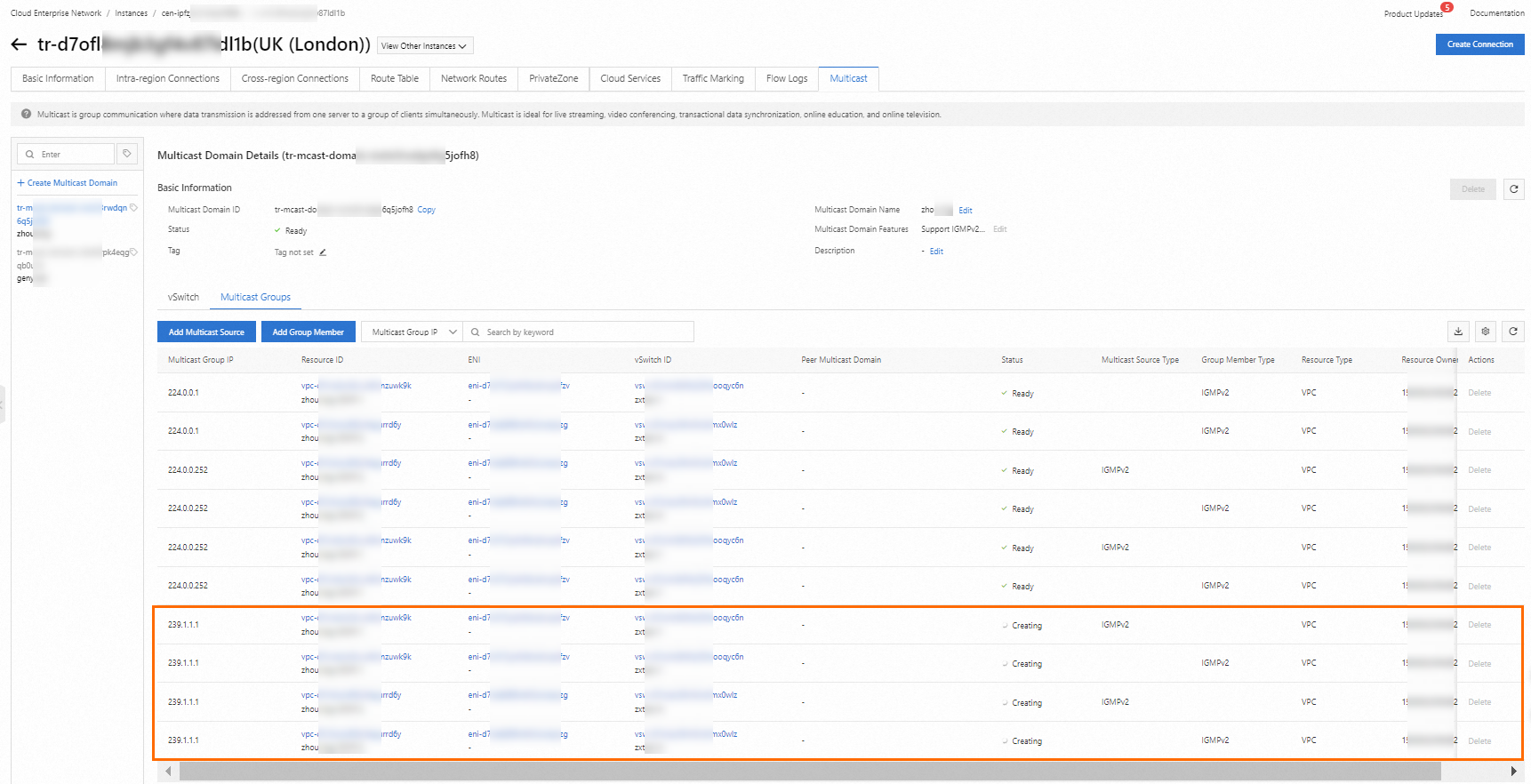
これらのステップを完了した後、同じ中継ルータの下の同じマルチキャストグループおよびドメイン内のリソースは、マルチキャストネットワークを介して通信することができる。 ただし、異なるトランジットルーターの下の同じグループのリソースはできません。 リージョン間の通信を有効にするには、ステップ4: 静的にリージョン間マルチキャストメンバーを指定するを完了する必要があります。
説明マルチキャスト通信は、同じトランジットルーターの異なるドメインではサポートされていません。 領域間トランジットルータの同じマルチキャストグループに属するリソースのみが互いに通信することができる。
ステップ4: クロスリージョンマルチキャストメンバーを静的に指定
マルチキャストネットワークのVPCが同じリージョンにある場合は、この手順をスキップできます。
マルチキャストネットワークのVPCが異なるリージョンにある場合、ECSインスタンスを設定して通信を有効にした後、リージョン間グループメンバーを静的に指定する必要があります。 詳細については、「手順4: マルチキャストメンバーの追加」をご参照ください。
たとえば、ドイツ (フランクフルト) のVPC1と英国 (ロンドン) のVPC2間のマルチキャスト通信を有効にする必要があります。 VPCでECSインスタンスを設定すると、各VPCの同じマルチキャストグループ内のリソースがマルチキャストネットワークを介して通信できます。 ただし、VPC1とVPC2の同じマルチキャストグループ内のリソースは、ネットワーク相互接続を実現できません。 2つのVPC間の通信を有効にするには、VPC1またはVPC2にリージョン間マルチキャストドメインを指定する必要があります。
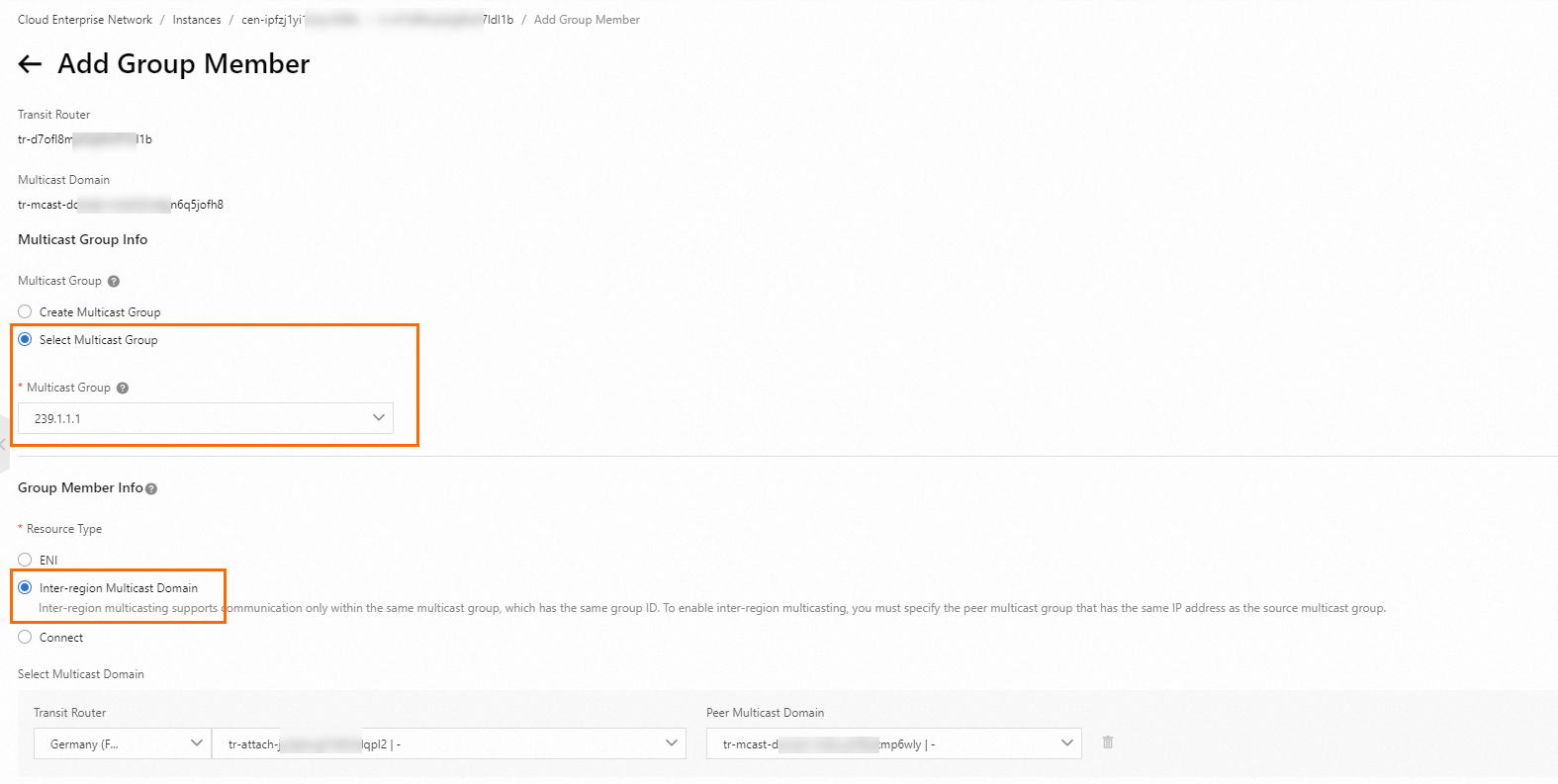
ステップ5: ネットワーク接続のテスト
ソースとメンバーを設定した後、マルチキャストネットワーク接続をテストできます。 この例では、ステップ3で作成したECS1とECS2を使用します。
ECS1とECS2が、手順3で説明した同じマルチキャストグループにあることを確認します。 リモート接続ウィンドウを開いたままにします。
socat STDIO udp4-recv:8000,ip-add-membership=239.1.1.1:eth0コマンドを実行して、マルチキャストグループに参加します。 プロセスを中断 (Ctrl + Zを押して) または終了 (Ctrl + Cを押して) しないでください。 プロセスを中断すると、ECSインスタンスがマルチキャストグループに参加しても、マルチキャストトラフィックが表示されなくなります。 マルチキャストグループに参加するには, コマンドを再実行する必要があります。socatプロセスが中断されている場合は、次のコマンドで再開します。
# To list all background tasks, use: jobs # To resume a specific task, such as task 1, use: fg %1新しいウィンドウでECS1にログインし、次のコマンドを実行してトラフィックをマルチキャストグループに送信します。
while :; do echo "hello multicast from host `hostname` at `date`" | socat STDIO udp4-sendto:239.1.1.1:8000,ip-multicast-if=172.16.10.165,ip-multicast-ttl=32; sleep 1; done # "239.1.1.1" is the IP address of multicast group # "8000" is the destination port for multicast traffic # "172.16.10.165" is the interface IP address of ECS that sends multicast traffic返されたメッセージは、ECS1とECS2がマルチキャストトラフィックを受信し、マルチキャストネットワーク接続を検証することを示しています。
ECS1
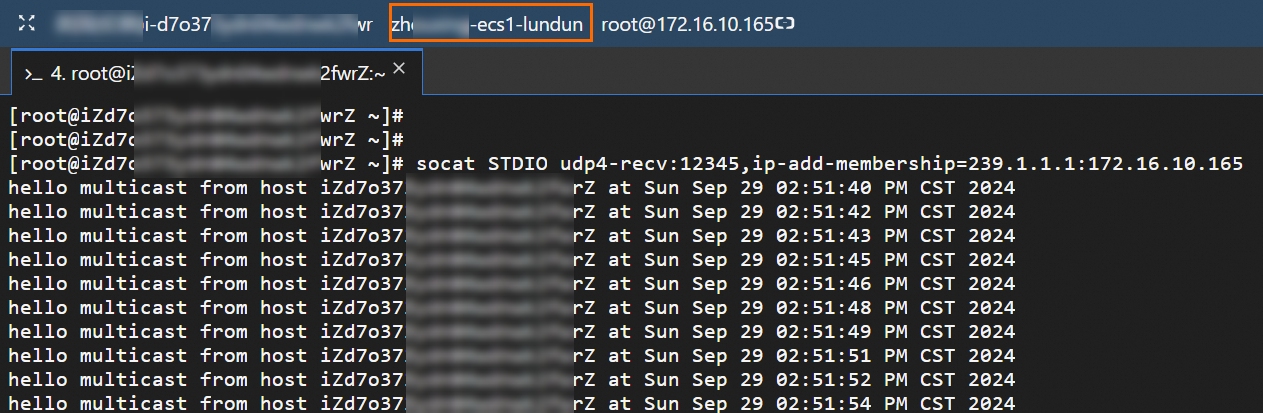
ECS2
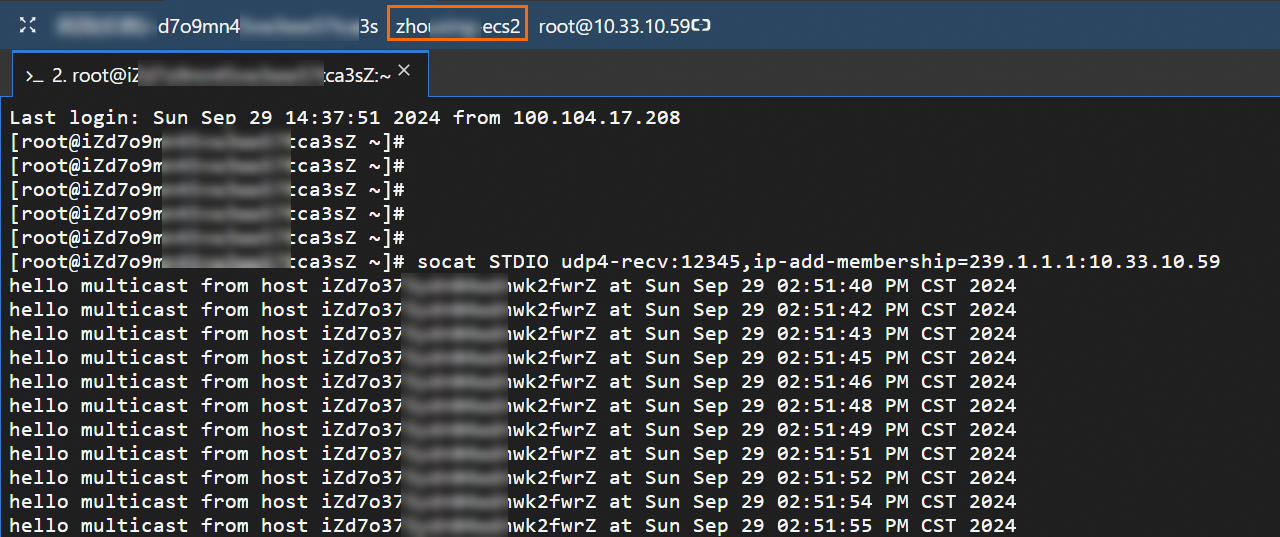
次のステップ
Action | 説明と前提条件 | ステップ |
vSwitchとの関連付け | マルチキャストドメインを作成した後、1つ以上のvSwitchに関連付けて、マルチキャストネットワークのスコープを指定できます。 |
上記の手順を繰り返して、マルチキャストドメインを異なるVPCのvSwitchに関連付けることができます。 |
vSwitchからの関連付けの解除 | vSwitchが不要になった場合は、マルチキャストドメインからの関連付けを解除できます。 vSwitchを削除する前に、次の要件が満たされていることを確認してください。
|
|
マルチキャストグループからメンバーを削除する | マルチキャストグループのメンバーがマルチキャストパケットを受信したくない場合は、そのメンバーをグループから削除できます。 IGMPで作成されたマルチキャストメンバーは手動で削除できません。 マルチキャストグループに参加するプロセスを終了するなど、マルチキャストメンバーを設定する必要があります。 |
|
マルチキャストソースの削除 | マルチキャストソースにマルチキャストパケットを送信させたくない場合は、マルチキャストソースを削除できます。 IGMPによって作成されたマルチキャストソースは手動削除をサポートしていません。 マルチキャストグループに参加するプロセスを終了するなど、マルチキャストソースで設定する必要があります。 |
|
マルチキャストドメインの削除 | マルチキャストネットワークが不要になった場合は、関連付けられているマルチキャストドメインを削除できます。 次の条件が満たされていることを確認してください。
|
|
マルチキャストドメインのIGMPを有効にする | マルチキャストドメインの作成時にIGMPが有効になっていない場合は、個別に有効にできます。 有効にすると、無効にすることはできません。 |
|
関連ドキュメント
マルチキャストドメイン
CreateTransitRouterMulticastDomain: マルチキャストドメインを確立します。
ModifyTransitRouterMulticastDomain: 既存のマルチキャストドメインの名前と説明を更新します。
DeleteTransitRouterMulticastDomain: マルチキャストドメインを削除します。
ListTransitRouterMulticastDomains: マルチキャストドメインに関する詳細を取得します。
AssociateTransitRouterMulticastDomain: VPCスイッチをマルチキャストドメインにリンクします。
DisassociateTransitRouterMulticastDomain: マルチキャストドメインからVPCスイッチのリンクを解除します。
ListTransitRouterMulticastDomainAssociations: マルチキャストドメインの関連付けを調べます。
ListTransitRouterMulticastDomainVSwitches: マルチキャストドメインに関連付けられているVPCスイッチの情報にアクセスします。
マルチキャストソースとマルチキャストメンバー
RegisterTransitRouterMulticastGroupSources: マルチキャストソースを確立します。
DeregisterTransitRouterMulticastGroupSources: マルチキャストソースを削除します。
RegisterTransitRouterMulticastGroupMembers: マルチキャストメンバーを確立します。
DeregisterTransitRouterMulticastGroupMembers: マルチキャストメンバーを削除します。
ListGrantVSwitchEnis: マルチキャストソースまたはメンバー用にVPC内の適格なENIを照会します。
ListTransitRouterMulticastGroups: マルチキャストドメインのメンバーとソースに関する情報を取得します。